Android-systemet är fantastiskt när det gäller att använda appar och njuta av en sömlös smartphone-upplevelse. Många gånger kan du få irriterande meddelanden när du installerar appar på din enhet, särskilt appar från ”okända källor”. Ett sådant meddelande är ”App Not Installed” eller ”Application not Installed”. Det är ett vanligt problem med Android KitKat, Lollipop, Marshmallow etc.
När du försöker installera en app som är inkompatibel med enhetens operativsystem och programvara kan det hända att appen inte installeras. Du får då felmeddelandet App Not Installed (appen är inte installerad). Det finns främst några möjliga orsaker till felet i installationen.
- Appbyggnaden kan ha skadats eller några av kärnfilerna har ändrats medvetet eller omedvetet.
- Enhetens lagringsutrymme är fullt vilket blockerar paketinstalleraren från dysfunktion.
- Installation av APK-paket som inte stöder enkel APK Arch-installation
- Android Manifest är uppsättningen behörigheter och har många behörigheter där ett fel kan ha uppstått.
- Gradle-fil – Problemet kan finnas i själva filen. Kontrollera bara att den minsta SDK-versionen är lämplig för din enhet.
- Installation av en osignerad app kan också resultera i det här felet.
Anmärkning: Innan du går igenom fixen, se till att avinstallera alla redan installerade appar av samma typ. Och försök att installera appen för att se om problemet är åtgärdat.
Sidinnehåll
Metoder för att åtgärda App Not Installed Error
Här är de bästa lösningarna för att åtgärda App Not Installed Error på Android OS.
1. Ändra appkoder
Du kan göra vissa ändringar i versionskoden eller SDK för att göra detta. Den här metoden fungerar även på Firestick och Fire TV.
Steg 1. Ladda ner appen APK Editor.
Steg 2. Öppna nu APK Editor-appen och klicka på ”Välj en Apk-fil”. Sök nu efter den app som du vill installera.

Steg 5. Klicka på appen och välj alternativet ”common edit”.

Steg 6: Här ändrar du installationsplatsen till något annat alternativ som gäller för din enhet.

*Du kan också ändra appens versionskod till en äldre version som stöds av din enhet. (*Prova detta om platsändringen inte fungerar)

Steg 7. Tillämpa ändringarna i APK Editor App.

Steg 8. Avinstallera den liknande förinstallerade appen och installera den ändrade appen från APK Editor.
2. App Bundles APKs
Om APK-filen är uppdelad i App Bundles är ”App Not Installed”, felet du får om du försöker installera APK. Kontrollera att filen inte är uppdelad APK App Bundle. Om den är ett paket måste du installera den med hjälp av en Split Installer. Google introducerade ett nytt sätt att distribuera Android-appar som kallas app-buntar. Medan de vanliga apparna innehåller alla nödvändiga resurser som skärmstorlek, manifest, XML, Config och arkitektur i en enda APK.
App-buntarna innehåller endast de komponenter som din specifika enhet behöver, organiserade i delade APK:er. Även om app buntar hjälper till att spara lagringsutrymme och dataanvändning är de inte APK-filer som passar alla enheter. Du måste använda ett delat APK-installationsprogram för att installera app buntar.

Enklare uttryckt är APK:n uppdelad i olika APK:er som inkluderar Base.APK, Config-Archi.APK och andra filer som endast kan installeras med hjälp av ett delat installationsprogram från tredje part. Om du försöker installera APK:n direkt kommer du att se felet ”App not Installed”.
Notera: Se till att du har installerat alla APK-filer som är nödvändiga för att installera appen med hjälp av Split APK Installer.
Här är stegen för att installera App Bundles Split APK-fil med hjälp av ett exempel.
Steg 1. Ladda ner alla APK-filer, dvs. Base APK, Config Archi APK eller någon annan APK-fil om den är listad.
Steg 2. Ladda nu ner och installera Split APK från Play Store.
Steg 3. Klicka på knappen Install APKs Button.
Steg 4. Leta upp filerna och välj alla filer.
Steg 5. Klicka nu på Välj.
Steg 6. Nu visas en installationsruta, klicka på Installera och klart!

3. Inaktivera Google Play Protect
Google Play Protect är Googles inbyggda skydd mot skadlig kod för Android. Det skannar de installerade apparna eller de appar som ska installeras efter virus och om det hittar någon skadlig kod eller natur blockerar det installationen. Play skyddar inte bara fungerar eller appar installerade från Play Store utan även för appar från tredje part.
Så, om du möter något installationsfel är det bättre att inaktivera Play Protect och ge ett försök.
- Gå till Play Store
- Klicka på menyn Hamburger-ikonen till vänster överst
- Här letar du efter Play Protect
- Klicka på ikonen Inställningar

- Inaktivera Play Protect.
4. Signera den osignerade appen
- Först laddar du ner och installerar ZipSigner från Google Play Store.
- Lansera appen.
- Du kommer att se appens instrumentpanel. Du kommer att se instrumentpanelen,
- Tryck nu på Välj input/output och leta upp apk-filen
- Tryck sedan på ”Sign the file”.
- Låt processen slutföras och installera sedan den signerade apk-filen.
5. Återställ alla appinställningar
- Gå till Inställningar på din Android-enhet.
- Öppna Appar eller Apphanteraren.
- Kontrollera Alla appar.
- Tryck på menyikonen.
- Klicka på ”Återställ appinställningar”.
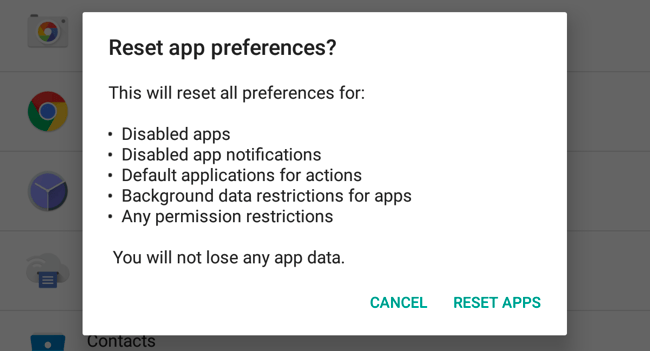
6. Undvik installation från SD-kort
Om APK:n laddas ner eller om du försöker installera den från ett externt fäste så är det i många fall inte möjligt på grund av kontaminering av filen. Installationsprogrammet kanske inte helt analyserar paketet från monterad lagring.
Den bästa lösningen i det här fallet är att ladda ner APK:n till din interna lagring och försöka installera appen. Din mobils paketinstallerare kommer att acceptera filerna utan några fel.
7. Använd en äldre version av appen
Den senaste versionen av appen kanske inte har stöd för din enhet på grund av systembegränsningar. Ladda bara ner någon äldre version av appen. Om detta fungerar kan din enhet inte läsa den senaste APK:n.
8. Rensa data och cache för Package Installer
- Öppna inställningen på din Android-enhet.
- Leta efter alternativet som heter Appar eller Hantera appar och tryck på det.
- Kontrollera om du hittar appen Package Installer under system Apps
- Du kommer att hitta två alternativ för Rensa data och Rensa cache. (För Android Marshmallow 6.0-användare kontrollerar du alternativet Storage för att rensa data och cache)
- Rensa data och cache för att lösa problemet.
9. Tillåt appar från okända källor
Detta är det vanligaste problemet som kan orsaka felet på mobilen eller surfplattan.
Gå till Inställningar → Säkerhet → Okända källor. Aktivera okända källor. Försök sedan att installera appen.
10. För rotade enheter
Om du har en rotad telefon ökar framgångsfrekvensen mångdubbelt.
- Ladda ner och öppna någon root explorer-app på din rotade enhet.
- Kopiera Apk:n och gå sedan till system >app och ge appen behörigheter.
- Du kommer att se appen installerad på din enhet.
Användning av Lucky Patcher
- Hämta, installera och öppna Lucky Patcher (Google Search to Download File)
- Tryck på alternativet Toolbox
- Klicka på Patch to android
- Kontrollera ”Signature Verification status always true” och ”Disable apk Signature Verification” och Applicera.
- Starta om enheten om den inte startas om automatiskt.
10. Rensa lagringsutrymme/Sätt sökväg
Rensa lite lagringsutrymme på enheten. Kontrollera att SD-kortet är korrekt monterat om filen finns på SD-kortet.
Jag rekommenderar också att du laddar ner filen i det interna lagret eftersom nedladdning av vissa typer av APK-filer i externt lagringsutrymme ibland kan orsaka problem på grund av felaktig läsning av paketinstalleraren av Android OS.
Ladda ner filen från någon annan källa om filen i sig är skadad.
11. Andra diverse lösningar
- Släpp .android_secure/smdl2tmpl.asec-filen från SD-kortet.
- Starta om telefonen och ta till och med bort batteriet om det är möjligt.
- Avinstallera alla tidigare versioner av appen eller appar med samma likhet som för närvarande är installerade på enheten.
- För bort SD-kortet och anslut inte heller enheten till en dator medan du installerar apk.
- Frihåll lite utrymme, avinstallera onödiga appar.
Note & Slutsats: Om ovanstående inlägg inte kunde lösa problemet behöver du kodning i Android SDK för att kontrollera applicatioId att build.gradlefilen är unik.
